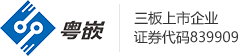Eclipse中的Java分析允許你優化代碼,簡化應用程序,并更好地理解程序。當使用行級分析分析應用程序時,你可以在一段緩慢的代碼中發現最慢的行,幫助你高效地解決問題。想學習java技術,建議考慮報名參加Java培訓,有明確的學習路線和全面系統的課程,能獲得較快提升。
有多種平臺可用于分析Java eclipse。Eclipse是一款受歡迎的軟件,由于其干凈的界面和免費開源的背景,對初學者來說特別有價值。作為一個集成的開發環境,Eclipse是編寫和分析應用程序的好地方。
如何在Eclipse中評測Java應用程序
TPTP分析工具
Launch
有兩種方法可以開始分析應用程序。你可以通過從Product Class中的工具欄導航,找到Profile As>Java Application來訪問評測功能。或者,你可以使用Profile操作使用Java的透視工具欄。使用分析向導打開應用程序以開始。
設置FIlters
通過分析,確定關鍵參數以分析代碼至關重要。你可以在Eclipse中創建一組專門構建的過濾器,以適合你的應用程序。在向導的“監視器”選項卡下訪問這些設置。你可以將這些參數自動應用于將來的配置文件,以便下次配置文件時跳過此步驟。
你可以設置分析執行選項,例如邊界深度類。選擇深度使你可以選擇在程序中分析多少層方法。例如,你可以選擇三個深度,以防止探查器包含M3以下的任何方法調用,堅持使用M1>M2>M3。通過java培訓,你可以學習更多java編碼技巧,以提高java技能。
運行應用程序
你可以通過在分析向導中單擊“確定”來運行應用程序。將出現一個提示,要求你切換到分析和日志透視圖。選擇“是”以分析功能。使用TPTP評測工具,你可以隨時暫停分析,在評測的應用程序上運行垃圾收集并終止應用程序。
確定性能問題
運行應用程序后,執行統計信息將確定應用程序中的性能熱點。從分析監視器導航到“打開”>“執行統計信息”以找到彈出工具。腳本以運行時間占總運行時間的百分比列出。這描述了腳本滯后的地方。識別這些耗時的腳本可以讓你分析哪些腳本應該運行得更快。
性能解決方案
分析應用程序會揭示腳本中的缺點。要充分利用此功能,你需要找到性能解決方案來優化腳本。不幸的是,Eclipse的TPTP只能識別問題。使用代碼分析器可以幫助分析應用程序的性能。分析和跟蹤甚至可以幫助最有經驗的開發人員發現緩慢的SQL查詢、隱藏的異常等等。
通過java培訓,你可以學習更多java編碼技巧,以提高java技能。